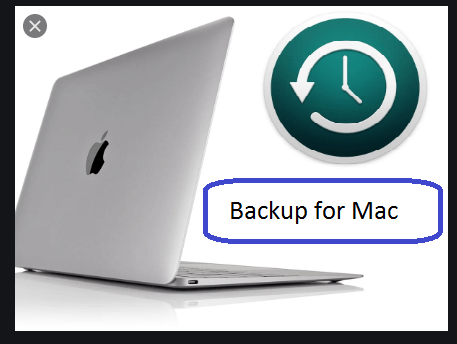Utwórz kopię zapasową komputera Mac za pomocą funkcji Time Machine
Wszyscy użytkownicy komputerów Mac mogą teraz tworzyć kopie zapasowe swoich plików multimedialnych na komputerach Mac, korzystając z funkcji Time Machine dostępnej w systemie.
Możesz również przechowywać te kopie na dysku zewnętrznym w celu ich odzyskania w przypadku usunięcia z systemu, ponieważ nośnik ten jest bardziej zabezpieczony przed przypadkowym lub przypadkowym usunięciem.
I przekonamy się, że funkcja Time Machine automatycznie zachowywała kopię tych plików skopiowanych na dysk zewnętrzny, więc taka kopia istnieje.
Wymagania wehikułu czasu
Aby aktywować tę funkcję automatycznego tworzenia kopii zapasowej komputera Mac, potrzebujesz jednej z następujących opcji:
- Dostępny jest dysk zewnętrzny dowolnego typu (FireWire, USB, Thunderbolt) do przechowywania plików na nim podłączony do komputera Mac.
- Urządzenie pamięci masowej obsługujące funkcję Time Machine firmy SMB, do którego dołączone będzie urządzenie NAS.
- Ekstremalna stacja Air Port.
- Ostatni Mac.
- Zewnętrzny dysk 802.11ac musi być podłączony do terminala Air Port Extreme.
Jak działa Time Machine
Funkcja Time Machine zawarta w funkcjach systemu Mac tworzy kopię zapasową na komputerze Mac pod warunkiem, że przechowywany jest na nim dysk zewnętrzny do przechowywania plików, a następnie ta funkcja automatycznie kopiuje i przechowuje pliki.
Kopie te będą wykonywane co 24 godziny, aby wszystko było nowe, z codziennymi kopiami za ostatnie miesiące, a także cotygodniowymi kopiami za ostatnie miesiące.
Jeśli dysk kopii zapasowej jest pełny, Time Machine usunie starsze kopie.
Jak utworzyć kopię zapasową na komputerze Mac
Przejdź do karty Menu, wybierz opcję menu Time Machine, a następnie wybierz opcję preferencji Time Machine.
Lub jest inny sposób, w jaki Apple może wybrać menu Apple, a następnie wybrać opcję Preferencje systemowe, po czym możesz wybrać menu Time Machine.
- Wybierz opcję dysku kopii zapasowej.
- Przejdź do listy dostępnych dysków z poprzedniego menu, a następnie wybierz opcję Dysk zewnętrzny.
- Następnie wybierz opcję szyfrowania kopii zapasowych, a następnie opcję użycia dysku.